Novos recursos e alterações do Windows 11 23H2 (até agora)
ATUALIZADO EM 25/08/2023: Windows 11 versão 23H2 (codinome “Sun Valley 3”) é a próxima atualização de recurso do sistema operacional de desktop da Microsoft que deve chegar durante o quarto trimestre de 2023 (provavelmente em 10 de outubro de 2023) .
Ainda faltam muitos meses para o lançamento oficial da versão 23H2 . No entanto, a empresa está trabalhando ativamente na próxima atualização, e alguns dos novos recursos já podem ser encontrados nas últimas visualizações do Insider.
É importante observar que as alterações disponíveis nos canais Dev e Beta não estão vinculadas a nenhuma versão específica do Windows 11 . No entanto, espera-se que a maioria das novas melhorias seja lançada na próxima atualização de recursos, e algumas outras podem chegar antes mesmo das atualizações cumulativas.
Este guia inclui os novos recursos e alterações conforme aparecem no Programa Windows Insider e será atualizado regularmente para refletir as alterações. Última atualização em 25 de agosto de 2023, com as alterações disponíveis na build 23526 . Este guia não inclui referências a recursos em desenvolvimento que não foram anunciados oficialmente pela Microsoft.
DR
Como parte dos novos recursos do Windows 11 23H2, a Microsoft pode incluir o seguinte:
- Novo Windows Copilot com tecnologia de IA.
- Nova interface do Explorador de Arquivos.
- Novo suporte nativo para RAR, 7-zip, TAR e GZ.
- Desagrupar e rotular aplicativos na barra de tarefas.
- Novo aplicativo de backup do Windows.
- Novos controles de iluminação RGB.
- Nova página inicial para configurações com cartões interativos.
- Gerenciamento de unidades virtuais (VHD, VHDX e Dev Drive) em Configurações.
- Novo aplicativo Dev Home para desenvolvedores.
- Experiência de senha atualizada com novas configurações de gerenciamento.
- Widgets com a opção de desativar o feed de notícias e fixar widgets na área de trabalho.
- Microsoft Store com recursos de IA.
- Melhorias de rede no aplicativo Configurações.
- Nova opção para ocultar hora e data na barra de tarefas.
- Interface de compartilhamento próximo atualizada com velocidades de transferência mais rápidas.
O que há de novo no Windows 11 23H2
O Windows 11 23H2 chegará ainda este ano e estes são os novos recursos e mudanças que você pode esperar:
Novo Copiloto alimentado por IA
Como parte da versão 23H2, o Windows 11 apresentará o “Windows Copilot”, um novo chatbot AI que se integra ao Bing Chat AI e plug-ins próprios e de terceiros.
O Copilot aparece como uma barra lateral encaixada à direita, onde não se sobrepõe ao conteúdo da área de trabalho e é executado desobstruído ao lado do aplicativo ao clicar no botão “Copilot” na barra de tarefas ou usar o atalho de teclado “Tecla Windows + C” . Semelhante ao Bing Chat AI na web e em dispositivos móveis e à experiência de IA no Microsoft Edge, o Copilot para Windows 11 pode ajudá-lo com questões complexas e você pode solicitar reescritas, resumos e explicar o conteúdo sem abrir o navegador.
A experiência usa “a mesma conta da Microsoft (MSA) ou conta do Azure Active Directory (AAD) usada para entrar no Windows”.
O novo assistente também pode ajudá-lo a agir, personalizar configurações e conectar-se perfeitamente aos seus aplicativos. Além disso, os desenvolvedores podem integrar seus aplicativos ao Windows Copilot por meio dos plug-ins do Bing Chat para criar novas experiências.
Por exemplo, você pode perguntar coisas ao Windows Copilot, como: “Mudar para o modo escuro”, “Ativar não perturbe”, “Fazer uma captura de tela”, “Resumir este site” (guia Ativo no Microsoft Edge), “Escrever uma história sobre um cachorro que vive na lua” e “Faça-me uma foto de um sereno viveiro de peixes koi com nenúfares”.
O Windows Copilot é tecnicamente a experiência que substituirá a Cortana, já que a empresa já anunciou que irá aposentar o assistente digital antes do final do ano.
Novo design do Explorador de Arquivos
Embora o File Explorer continue com sua aparência familiar, ele receberá mudanças significativas. Para começar, o Windows 11 23H2 incluirá uma versão redesenhada do gerenciador de arquivos usando o código de programação XAML e o novo WinUI 3 do Windows App SDK (WASDK).
Nesta nova versão, você encontrará três mudanças visuais principais, incluindo um novo design de página “Home”, uma nova visualização de “Galeria” e melhorias na interface do cabeçalho.
A página “Home” redesenhada mantém o design familiar, mas foi atualizada para usar a estrutura da Biblioteca de UI do Windows (WinUI). Além disso, as pastas “Acesso rápido” (para contas da Microsoft), “Favoritos” e “Recentes” estão recebendo tratamentos visuais usando a mesma estrutura.
Em dispositivos configurados com uma conta Azure Active Directory (AAD), a página agora mostrará recomendações de arquivos em uma exibição de carrossel com suporte para miniaturas.
O File Explorer também está recebendo novas alterações de design para a interface do cabeçalho. Por exemplo, os controles de navegação agora estão próximos à barra de endereço (e à caixa de pesquisa no lado direito), e os comandos agora estão sob a barra de endereço, mesclando-se com o resto do plano de fundo em vez do cabeçalho. Além disso, os botões também estão recebendo tratamentos visuais.
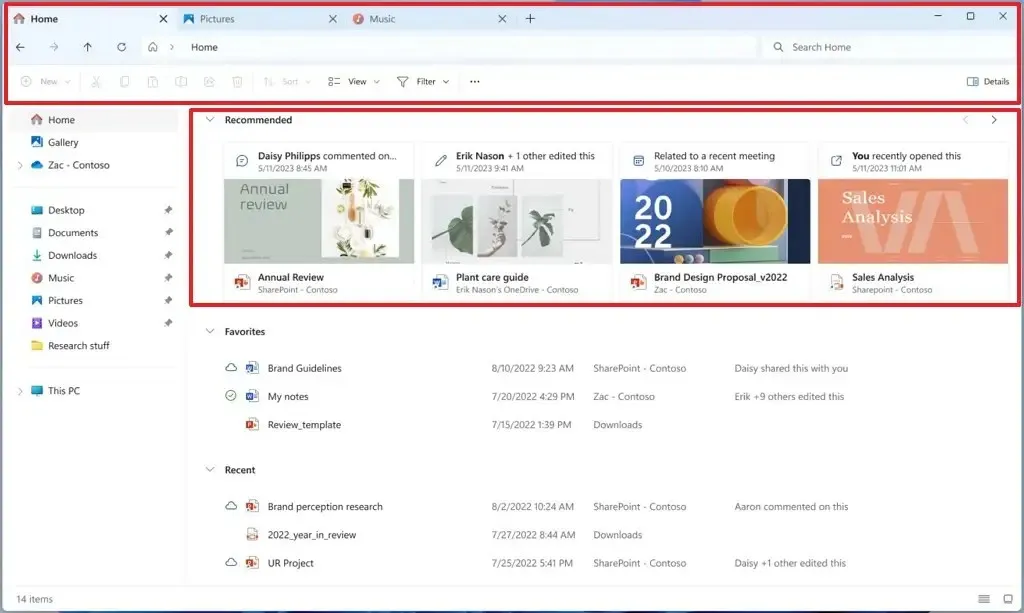
Na barra de endereço, a experiência não mostra mais a barra verde de progresso. Em vez disso, o ícone da guia terá uma animação giratória, indicando que o local está carregando. Além disso, a barra de endereço agora exibirá o status de sincronização dos arquivos do OneDrive e, quando você passar o mouse sobre o ícone, um novo menu desdobrável será aberto para mostrar a cota de armazenamento correta.
Clicar no botão de divisa no caminho revelará um design de submenu atualizado usando os princípios de design do Windows 11. Por fim, a barra de endereço e a caixa de pesquisa agora incluem cantos arredondados.
A nova página “Galeria” apresenta uma nova maneira de visualizar e gerenciar imagens. A nova página inclui uma visualização de imagens idêntica à disponível no aplicativo Fotos, incluindo miniaturas maiores, cantos arredondados, ocultação do nome do arquivo e uso de classificação cronológica. Na página, você pode usar a opção “Gerenciar Locais” do menu “Coleção” para adicionar ou remover pastas com imagens. As configurações padrão mostram apenas o conteúdo da pasta “Imagens”.
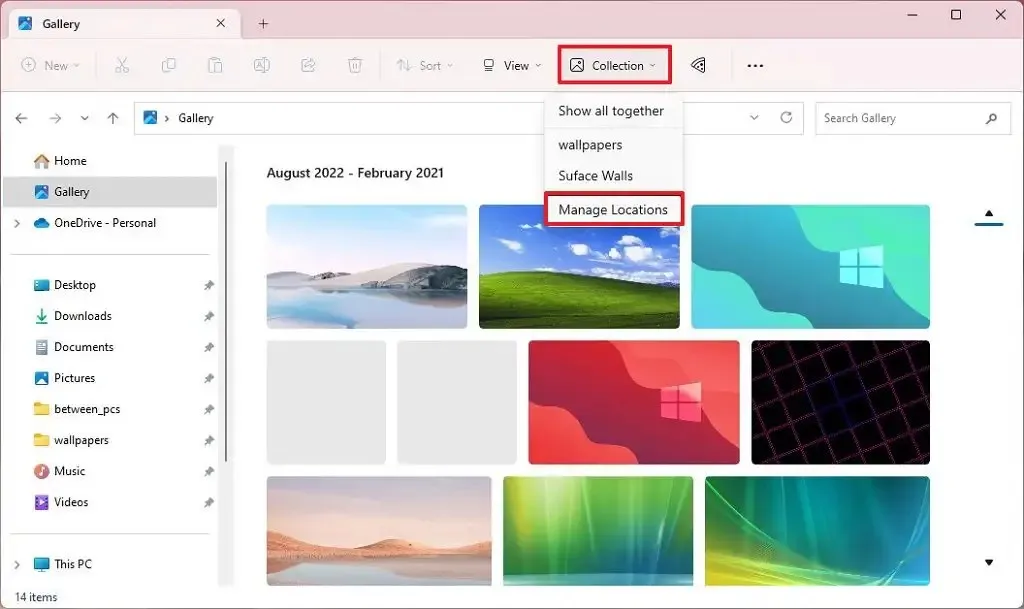
Você também encontrará uma nova opção “Adicionar fotos do telefone” na barra de comando para conectar seu telefone e acessar suas imagens. Ao clicar no botão, será aberto um link com um código de barras que você pode digitalizar com seu telefone para começar.
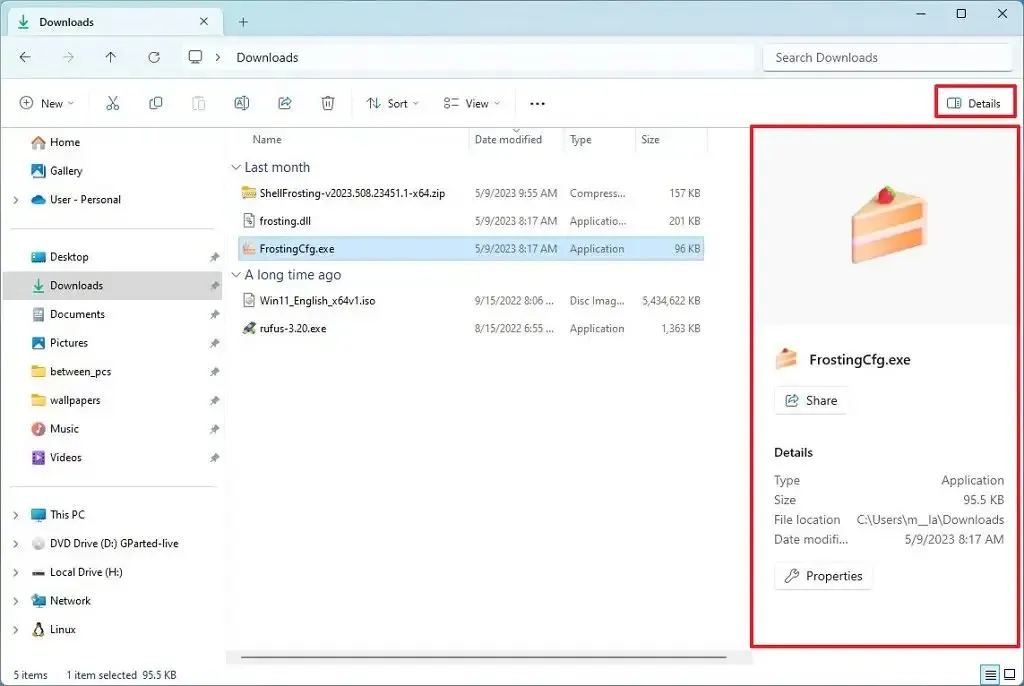
Além disso, como parte do sistema de guias, agora é possível arrastar uma guia para fora de uma janela para criar outra instância do File Explorer.
A empresa também está implementando mudanças que devem ajudar visivelmente a melhorar o desempenho da fase de “cálculo” ao enviar um grande número de arquivos de uma vez no File Explorer para a lixeira.
Compartilhamento próximo
A nova versão do Windows 11 também incluirá uma janela de compartilhamento redesenhada e velocidades de transferência de arquivos aprimoradas, e agora você poderá ver seus computadores no topo da lista de dispositivos descobertos.
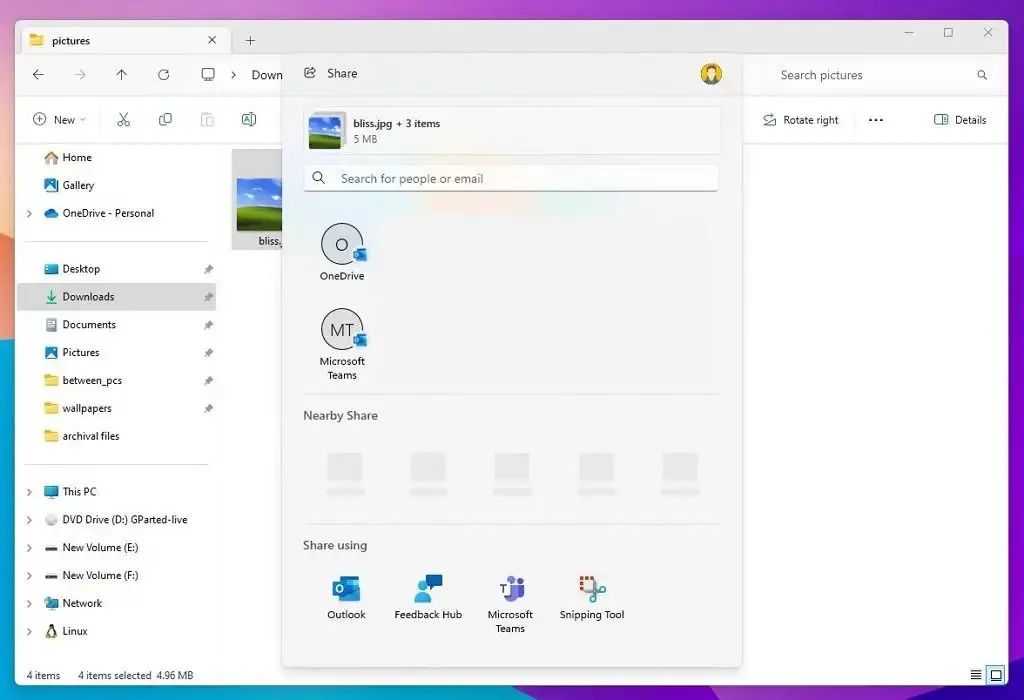
A janela de compartilhamento redesenhada é mais moderna e alinhada com a estética geral do Windows 11. Também inclui uma nova opção para compartilhar arquivos no OneDrive diretamente da janela de compartilhamento, e agora você pode enviar arquivos diretamente pelo aplicativo Outlook usando o compartilhamento de atualização interface.
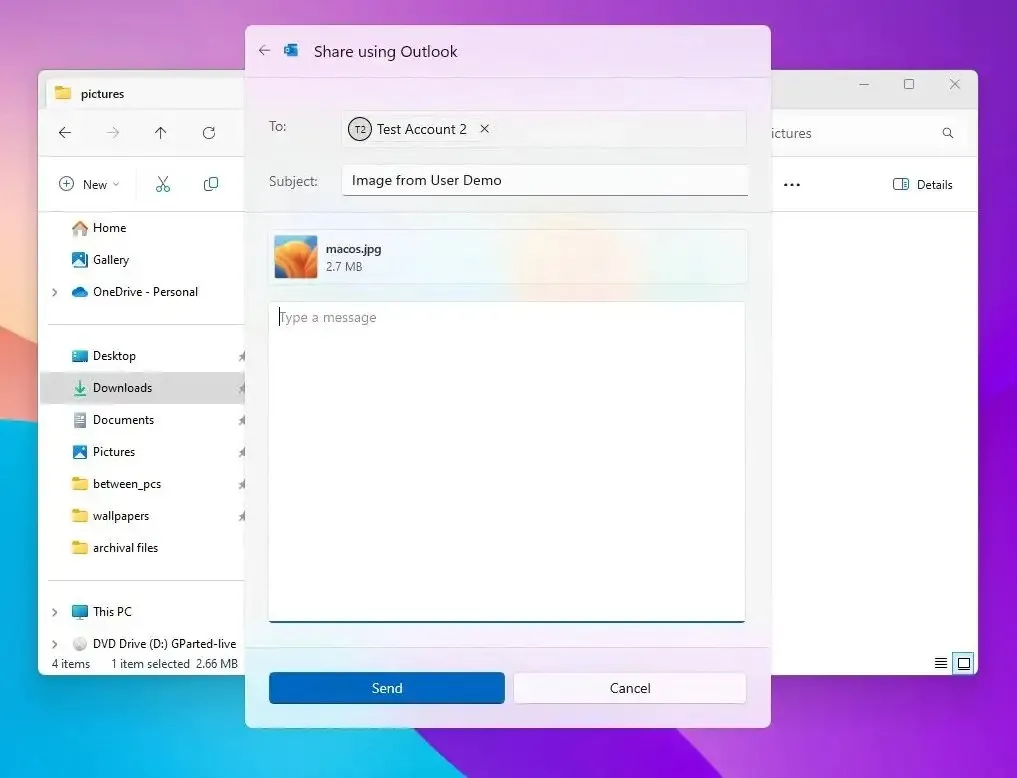
A empresa está usando a tecnologia Wi-Fi Direct para melhorar a velocidade de transferência de arquivos. Além disso, a experiência agora mostrará seus dispositivos na parte superior da interface, facilitando o compartilhamento de arquivos entre seus próprios dispositivos.
A interface “Compartilhamento nas proximidades” agora oferece uma caixa de pesquisa que permite encontrar contatos em suas contas.
Por fim, o File Explorer adiciona um “Compartilhar” ao menu de contexto, além de ter o ícone de compartilhamento na parte superior do menu de contexto.
Suporte 7-Zip e RAR
Espera-se também que o Windows 11 23H2 incorpore suporte nativo para formatos de arquivo RAR e 7-zip com a nova integração para o projeto de código aberto “libarchive”.
O suporte adicionará integração perfeita para abrir e extrair muitos formatos de arquivo de arquivo (como “.tar,” .tar.gz,” “.tar.bz2,” “.tar.zst,” “.tar.xz,” “ .tgz,” .tbz2,” “.tzst,” .txz,” .rar,” e “.7z” ) da mesma forma que você faz hoje com arquivos Zip através do File Explorer. Também é possível que a Microsoft adicione suporte para gerenciar RAR e 7-zip com comandos usando PowerShell e prompt de comando.
Novas mudanças na área de trabalho
A Microsoft está adicionando novas alterações de design para o ícone do Spotlight na área de trabalho que incluem uma interface atualizada de tela cheia com informações valiosas sobre a imagem de fundo e uma experiência minimizada.
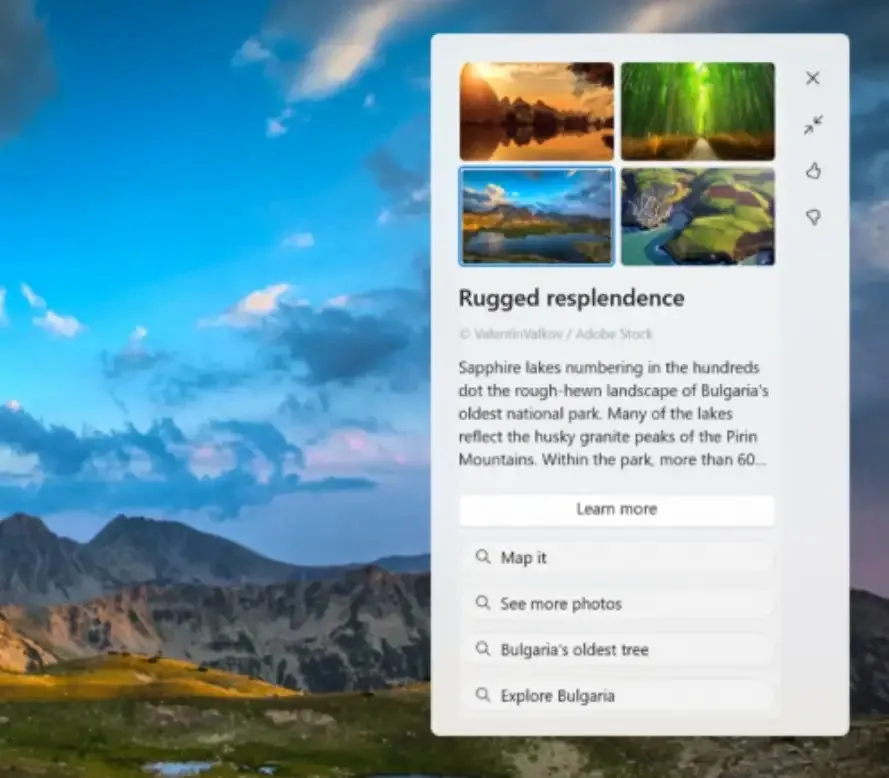
Em ambos os casos, a experiência incluirá imagens de retrato em 4K e a capacidade de aprender mais sobre cada imagem da área de trabalho.
Como parte da experiência, a atualização do Windows 11 2023 também altera o comportamento que habilita o recurso Window Spotlight ao usar o plano de fundo padrão ou cor sólida antes de uma atualização do sistema operacional. Se você desativar o recurso, o sistema não tentará ativá-lo novamente em atualizações futuras.
O Windows 11 agora tem a capacidade de usar arquivos JXR como plano de fundo da área de trabalho e, se você tiver uma tela HDR, eles serão renderizados em HDR total.
Se você tiver vários monitores conectados ao seu dispositivo, o plano de fundo será exibido como HDR ou SDR, dependendo dos recursos de cada monitor. Isso permite que o seu dispositivo escureça a tela de forma inteligente quando você desviar o olhar e aumente-a novamente quando você olhar para trás.
Configurações rápidas novo mixer de volume
O Windows 11 também vem com um novo mixer de volume aprimorado nas Configurações rápidas. A nova experiência traz um mixer de volume moderno que permite personalização rápida de áudio por aplicativo, com controle adicional para trocar dispositivos rapidamente.
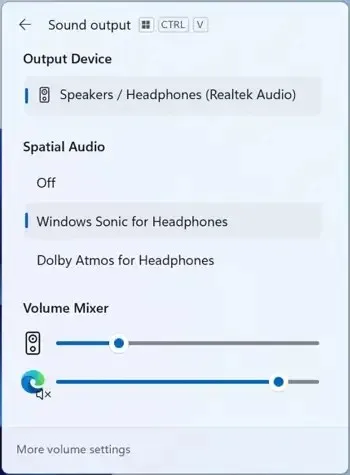
Além disso, a empresa adicionou um novo atalho de teclado “tecla Windows + Ctrl + V” para abrir o mixer de volume para um controle mais rápido da experiência.
Além disso, a equipe de desenvolvimento facilitou a ativação da experiência Windows Sonic ou Dolby Atmos com uma lista de acesso rápido da tecnologia de som espacial instalada.
Câmera
Quando o problema de streaming da câmera for detectado, uma notificação aparecerá com a recomendação para iniciar o solucionador de problemas automatizado “Obter ajuda” para resolver o problema.
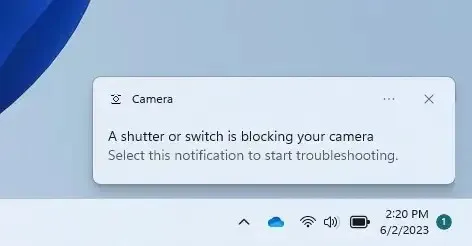
Elenco
O Windows 11 apresenta várias alterações para “Carrinho”, que é o recurso que permite estender sua tela sem fio para outro computador próximo, TV ou outros monitores externos.
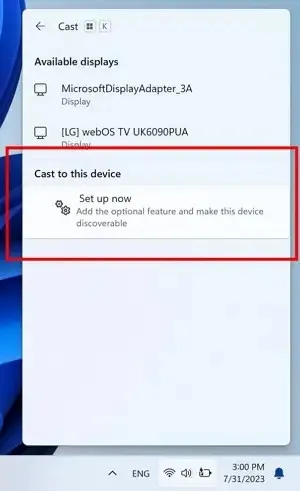
Nesta versão, o sistema melhora a capacidade de descoberta e facilita o uso, adicionando uma sugestão para usar o Cast com uma notificação do sistema quando detecta que você está realizando atividades multitarefa, como alternar frequentemente entre janelas para concluir uma tarefa ou usar o Snap Assist . .
Além disso, o Cast fornecerá orientação embutida no submenu em Configurações rápidas para instalar o recurso opcional “Wireless Display” e oferecerá melhor capacidade de descoberta do computador para outros dispositivos por meio da página de configurações “Projetando para este PC”.
Por fim, o menu desdobrável Configurações rápidas também mostrará uma opção de suporte caso você tenha problemas para descobrir monitores próximos, consertar conexões e muito mais.
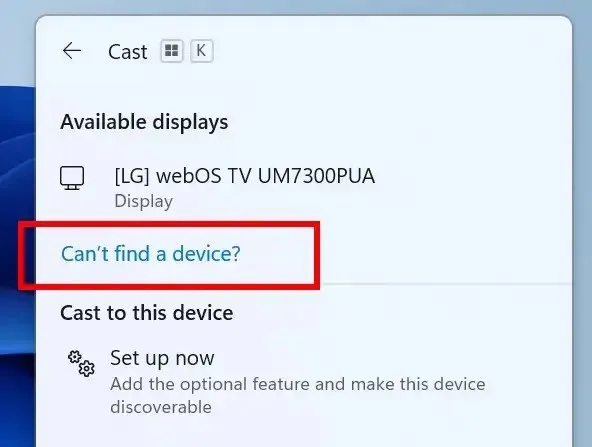
Sugestões de layouts instantâneos
O sistema operacional agora também adiciona sugestões em Snap Layouts para ajudá-lo a juntar vários aplicativos. Ao passar o mouse sobre o botão “Minimizar” ou “Maximizar” em um aplicativo (ou atalho “tecla Windows + Z” ) para iniciar a caixa de layout, você verá ícones de aplicativos exibidos em várias opções de layout para ajudar a recomendar a melhor opção de layout que funciona melhor.
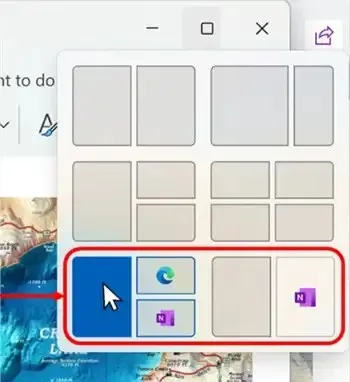
Menu Iniciar
Como parte das alterações no menu Iniciar, a seção “Recomendado” agora oferece uma visualização mais rica ao passar o mouse sobre os arquivos dos dispositivos registrados usando uma conta AAD, mas a empresa afirma que o recurso também chegará aos usuários com uma conta da Microsoft. Além disso, ao clicar com o botão direito nas recomendações de arquivos na nuvem, agora existe uma opção para compartilhar rapidamente esses arquivos.
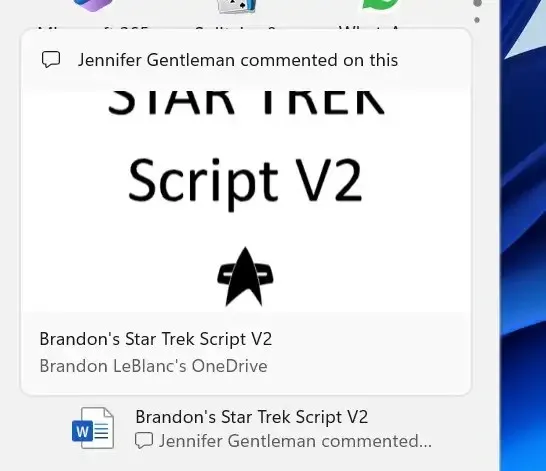
Se a página do arquivo estiver em branco, o menu Iniciar mostrará uma visualização em miniatura diferente, pois o sistema não pode mostrar uma visualização em miniatura rica.
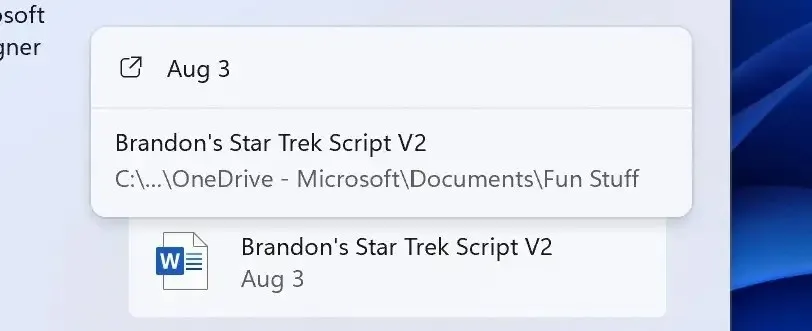
Além disso, a seção “Recomendado” mostrará mais uma vez sugestões de sites com base no seu histórico de navegação do Microsoft Edge ou Google Chrome.
Além disso, o menu “Todos os aplicativos” agora mostrará um rótulo “Sistema” para componentes do sistema.
No Windows Search, a experiência agora usa o aplicativo Microsoft Bing Search para retornar conteúdo da web e resultados de pesquisa.
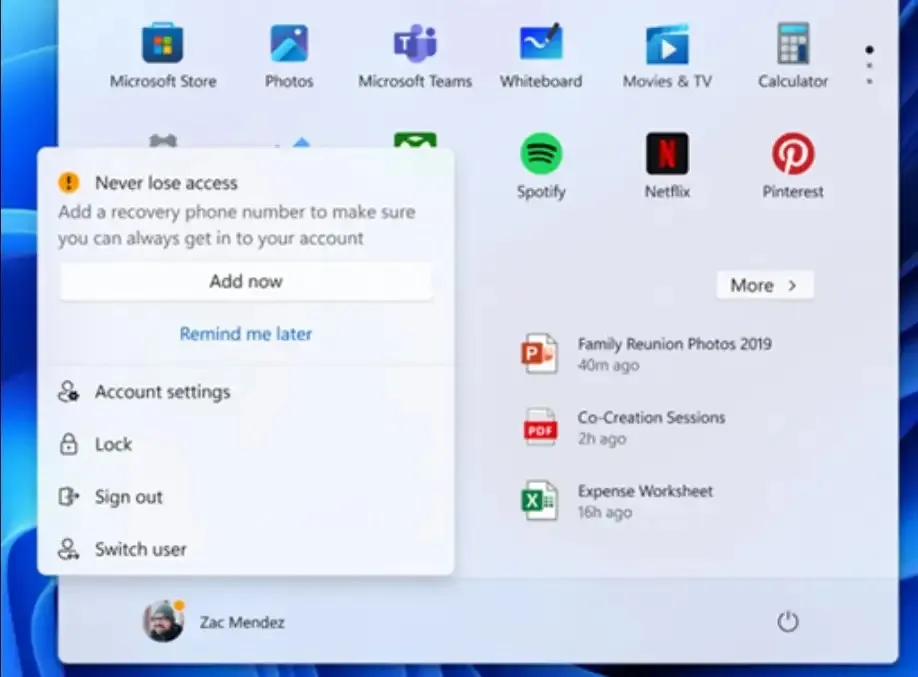
Você pode gerenciar esses novos recursos em Configurações > Personalização > Iniciar .
Finalmente, no Espaço Económico Europeu (EEE), os utilizadores necessitarão agora de consentimento para partilhar dados entre o Windows e outros serviços Microsoft registados. Se você não consentir, algumas funcionalidades do Windows poderão ficar indisponíveis, por exemplo, certos tipos de recomendações de arquivos em “Recomendado” no menu Iniciar.
Nova barra de tarefas com rótulos de aplicativos
A Microsoft está trazendo de volta as configurações “Combinar botões da barra de tarefas e ocultar rótulos” para permitir que os usuários mostrem rótulos de diferentes maneiras, incluindo “Nunca”, “Quando a barra de tarefas estiver cheia” ou “Sempre”. Além disso, o sistema oferece uma configuração separada para ativar esse recurso em outras barras de tarefas.
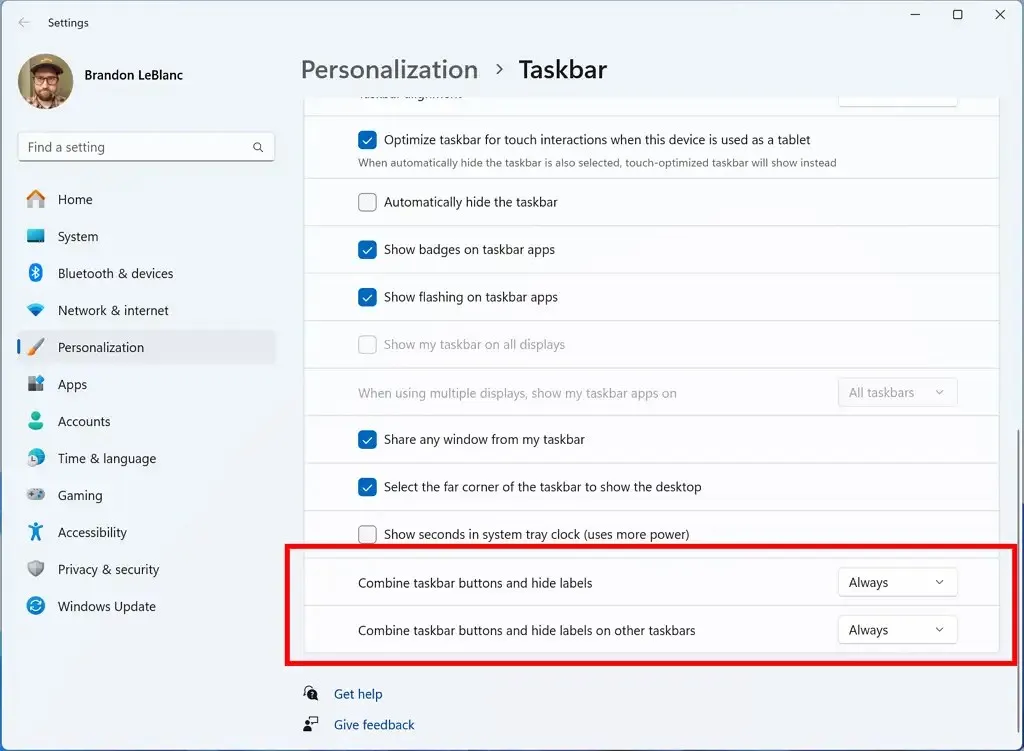
Embora a capacidade de mostrar rótulos sem agrupá-los estivesse disponível como parte da experiência da barra de tarefas em versões anteriores, a equipe de desenvolvimento introduziu uma nova barra de tarefas que não incluía muitos dos recursos legados, incluindo a capacidade de nunca combinar botões ou mostrar rótulos . No entanto, a empresa tem trabalhado para trazer de volta alguns dos recursos legados, como segundos para o relógio na Bandeja do Sistema , interface otimizada para toque e acesso rápido ao Gerenciador de Tarefas a partir do menu de contexto da Barra de Tarefas. E agora, a empresa está fazendo progressos para permitir que os usuários mostrem rótulos de aplicativos novamente.
O menu de contexto para aplicativos na barra de tarefas também incluirá uma nova opção que permite encerrar o aplicativo sem abrir o Gerenciador de Tarefas. No entanto, esta opção não estará disponível por padrão. Você terá que habilitá-lo na página “Para desenvolvedores” .
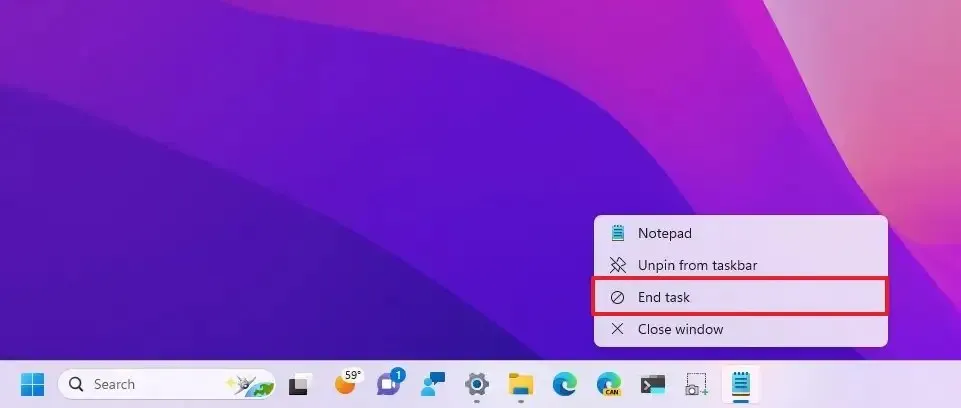
Além disso, o menu de contexto do ícone de rede na bandeja do sistema agora incluirá a opção “Diagnosticar problemas de rede” para solucionar e corrigir problemas de rede mais rapidamente.
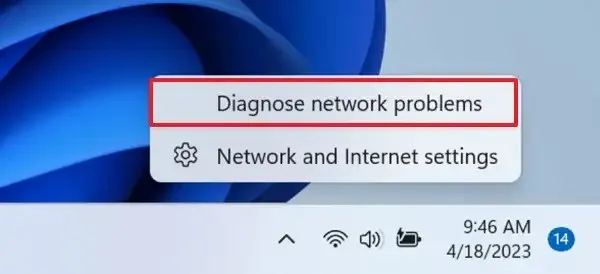
Além disso, a empresa está renomeando “Chat” para “Microsoft Teams – Free” e ele aparecerá fixado na barra de tarefas.
A partir do Windows 11 23H2, o ícone do sino para notificações não mostrará mais o contador. Em vez disso, “Notificações” agora aparecerá como um sino na bandeja do sistema e, quando novas notificações chegarem, o sino será colorido com base na cor de destaque do sistema. Quando não houver notificações e o relógio estiver visível, o sino estará vazio.
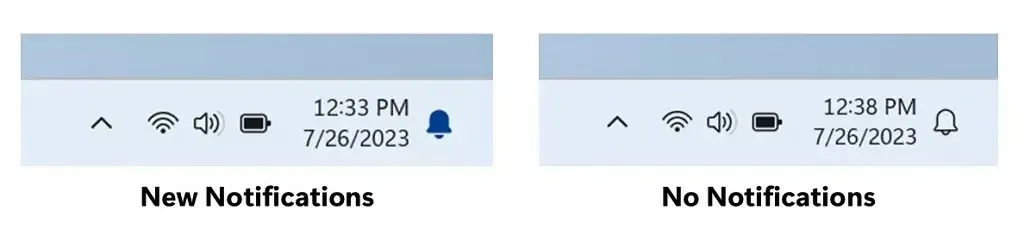
Ao navegar entre áreas de trabalho na Visualização de Tarefas, os rótulos serão mostrados. Novas animações deslizantes também serão exibidas quando você alterar suas áreas de trabalho usando gestos do trackpad, gestos de toque, teclas de atalho e clicando no submenu Visualização de tarefas.
Além disso, notificações críticas que aparecem quando o modo não perturbe está ativado ao usar aplicativos em tela cheia agora exibirão um botão “Visualizar notificação” para visualizar o conteúdo da notificação para privacidade.
Novo aplicativo de backup do Windows
Após instalar a versão 23H2, você também encontrará um novo aplicativo “Windows Backup” , que é um novo aplicativo que aprimora o sistema de “backup e restauração” já disponível no Windows 11.
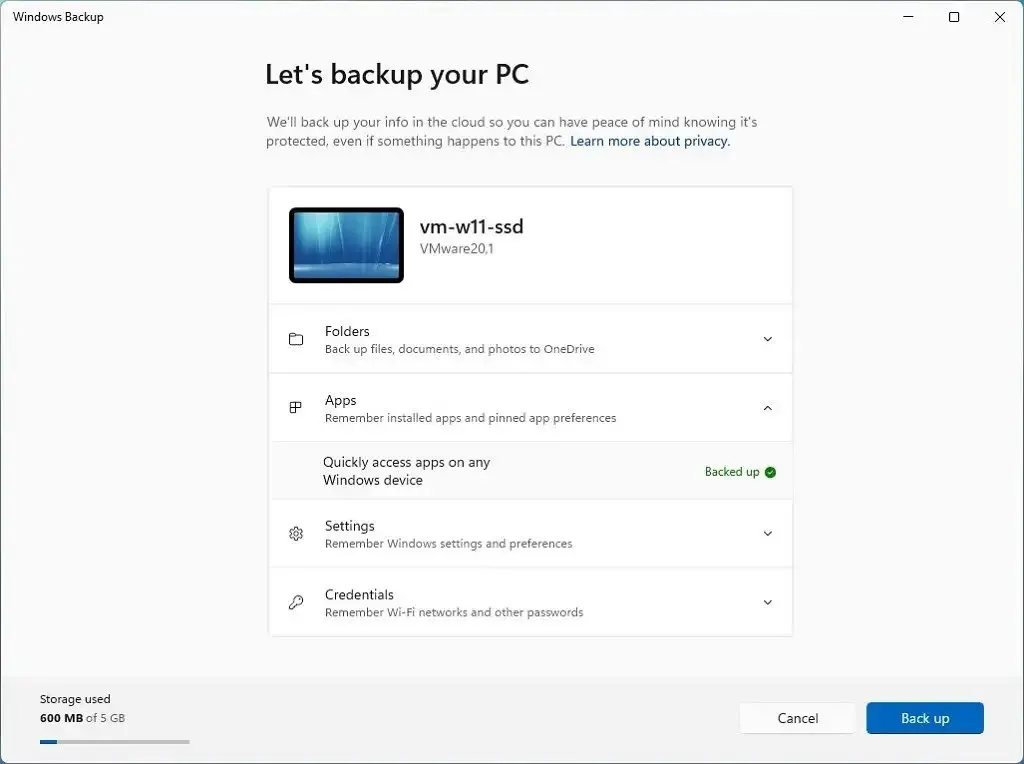
No aplicativo, você pode ativar o backup dos aplicativos adquiridos na Microsoft Store e ativar o backup das pastas de perfil, configurações e credenciais.
Alternativamente, você também pode definir as configurações de backup por meio da página de configurações “Backup do Windows” na seção “Contas” do aplicativo Configurações.
Se você configurou anteriormente as configurações por meio da página “Backup do Windows”, o aplicativo rotulará a configuração como “Backup”.
A experiência é simples, mas não cria um backup dos seus aplicativos. Em vez disso, ele lembra os aplicativos que você instalou no seu computador e suas configurações e, quando você os restaura, o sistema baixará e instalará uma nova cópia dos aplicativos da Microsoft Store e restaurará as configurações.
Depois de definir as configurações de backup, ao configurar um novo dispositivo ou instalação limpa, a experiência pronta para uso (OOBE) perguntará se você deseja restaurar os aplicativos (e configurações, pastas e credenciais) no nova configuração.
Se você aceitar, o sistema irá restaurar os aplicativos da Microsoft Store, e o processo ainda irá fixá-los novamente no menu Iniciar e na barra de tarefas. No entanto, o aplicativo não será instalado até que você clique nele na área de trabalho.
É importante observar que a capacidade de fazer backup de aplicativos está disponível apenas para aplicativos da Microsoft Store, e não para aplicativos Win32 herdados. Porém, o sistema será capaz de lembrar dos aplicativos que não são da Microsoft Store (programas Win32), mas ao invés de restaurá-los, ao clicar no ícone do aplicativo após a restauração, você será direto para baixar o instalador do site do aplicativo.
Novos controles de iluminação RGB
Nesta nova versão do sistema operacional, a Microsoft também está atualizando o aplicativo Configurações com uma nova página “Iluminação Dinâmica” que permitirá gerenciar acessórios iluminados sem ferramentas de terceiros.
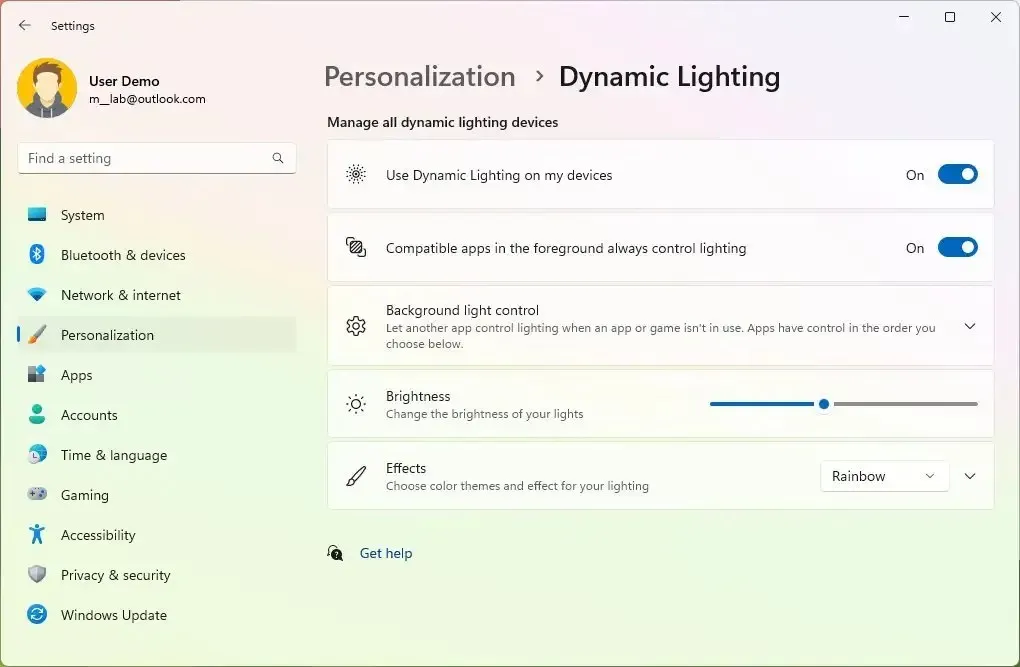
Atualmente, muitos acessórios dependem de aplicativos e integrações de terceiros altamente fragmentados, e a Iluminação Dinâmica permitirá que você configure e personalize facilmente seus dispositivos com luzes RGB diretamente do aplicativo Configurações.
A nova página estará disponível na seção “Personalização” e contará com o botão de alternância “Usar iluminação dinâmica em meus dispositivos” para ativar ou desativar o recurso. Depois de ativar a configuração, você poderá controlar recursos como brilho, efeitos de iluminação (cor sólida, piscar e arco-íris), efeito de velocidade e cor, e terá a opção de combinar a iluminação com a cor de destaque do Windows 11.
Além disso, os desenvolvedores encontrarão APIs para aplicativos do Windows para controlar dispositivos em segundo e primeiro plano, uma página na página Configurações para que os usuários personalizem o comportamento de seus dispositivos.
A Microsoft também está fazendo parceria com vários fabricantes para implementar a Iluminação Dinâmica, incluindo Acer, ASUS, HP, HyperX, Logitech, Razer e Twinkly.
Alguns dos dispositivos suportados incluem teclado para jogos ASUS ROG Scope II Wireless 96 e Razer (BlackWidow, DeathStalker, Huntsman, Ornata e Turret Keyboard Xbox One Edition). Além disso, para mouses, atualmente, você pode controlar a iluminação RGB no mouse para jogos ASUS ROG Harpe Ace AimLab Edition, Microsoft Pro IntelliMouse e Razer (Turret Mouse Xbox One, DeathAdder, Naga Left-Handed e Naga Pro).
Além disso, o Windows 11 23H2 pode sincronizar a cor de destaque com dispositivos RGB com o novo botão “Combinar com a cor de destaque do Windows” em “Efeitos” para iluminação dinâmica. A página também oferece uma nova opção de usar cores sólidas personalizadas para iluminar dispositivos.
Suporte de chave de acesso
O Windows 11 também está melhorando a experiência das chaves de acesso, permitindo que os usuários criem e usem chaves de acesso com a experiência do Windows Hello. Depois que uma chave de acesso é criada, os usuários podem usar o Windows Hello (rosto, impressão digital, PIN) para entrar. Além disso, os usuários podem usar seus telefones para concluir o processo de login do aplicativo.
O processo de inscrição envolve acessar um site que tenha chaves de acesso habilitadas no Windows 11. Crie uma chave de acesso nas configurações da sua conta. E saia da sua conta e faça login usando sua senha.
No seu telefone, você pode carregar um site que tenha senhas habilitadas. Crie uma chave de acesso nas configurações da sua conta. Em seguida, acesse o site no Windows 11 e faça login usando sua senha salva no telefone.
Além disso, a equipe de desenvolvimento está adicionando uma nova página “Chaves de acesso” em Configurações > Contas , que permite visualizar, pesquisar e excluir sua chave de acesso. (Você pode usar este guia para saber mais sobre como usar chaves de acesso .)
Atualmente, você pode usar a experiência de chave de acesso na versão Canary do Microsoft Edge e do Google Chrome.
Windows Hello para empresas
Como parte do Windows Hello para Empresas, o Windows 11 inclui uma nova política “EnablePasswordlessExperience” que promove uma experiência do usuário em computadores ingressados no AAD para cenários de autenticação principais sem exigir uma senha.
Depois que a política é configurada, ela remove senhas da experiência do usuário, tanto para login no dispositivo quanto para cenários de autenticação em sessão, como gerenciadores de senhas em um navegador da Web, administrador “Executar como” ou como um cenário de usuário diferente, e Controle de conta de usuário (UAC). Os usuários navegarão pelos principais cenários de autenticação usando o Windows Hello for Business em vez de senhas.
Avisos de copiar e colar senhas inseguras
Além disso, a Microsoft está atualizando a proteção aprimorada contra phishing no Microsoft Defender SmartScreen para mostrar um aviso ao copiar e colar uma senha insegura. Isso além de mostrar um aviso ao digitar uma senha.
Microsoft Paint no modo escuro
A empresa está até atualizando seu aplicativo Paint com suporte ao modo escuro, que você poderá ativar manual ou automaticamente com base na cor do sistema.
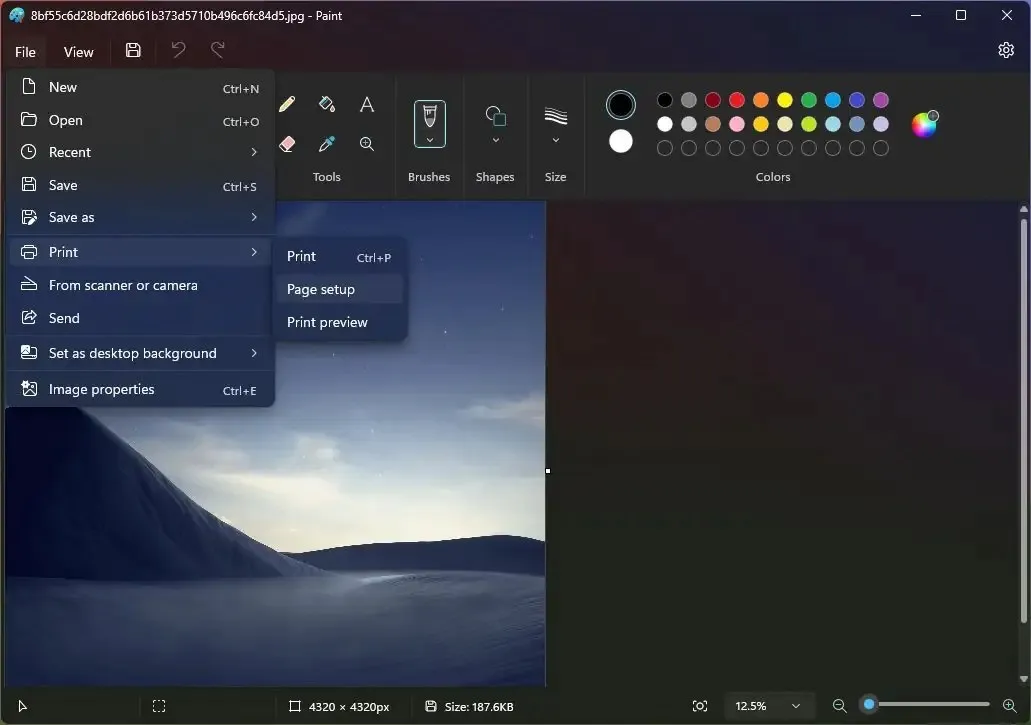
Além disso, você também encontrará melhorias nos controles de zoom e mais flexibilidade e controle sobre a visualização do seu conteúdo na tela. Você ainda pode usar o menu de predefinições para aumentar e diminuir o zoom, mas agora também há um controle deslizante para incrementos de granularidade mais precisos. Além disso, o aplicativo apresenta uma nova opção de ajuste à tela que otimiza o zoom para corresponder ao tamanho da janela.
Por fim, esta atualização apresenta novos recursos visuais para as caixas de diálogo “Propriedades da imagem” para combinar com o estilo de design do Windows 11. Além disso, o aplicativo traz melhorias para acessibilidade e usabilidade das caixas de diálogo e suporte aprimorado para teclas de acesso e atalhos de teclado.
Gerenciador de tarefas
O Gerenciador de Tarefas está recebendo uma atualização para a página de configurações que corresponde aos princípios de design do sistema operacional, semelhante ao design disponível no aplicativo Configurações. Além disso, a empresa observa que algumas das caixas de diálogo do Gerenciador de Tarefas também foram atualizadas.
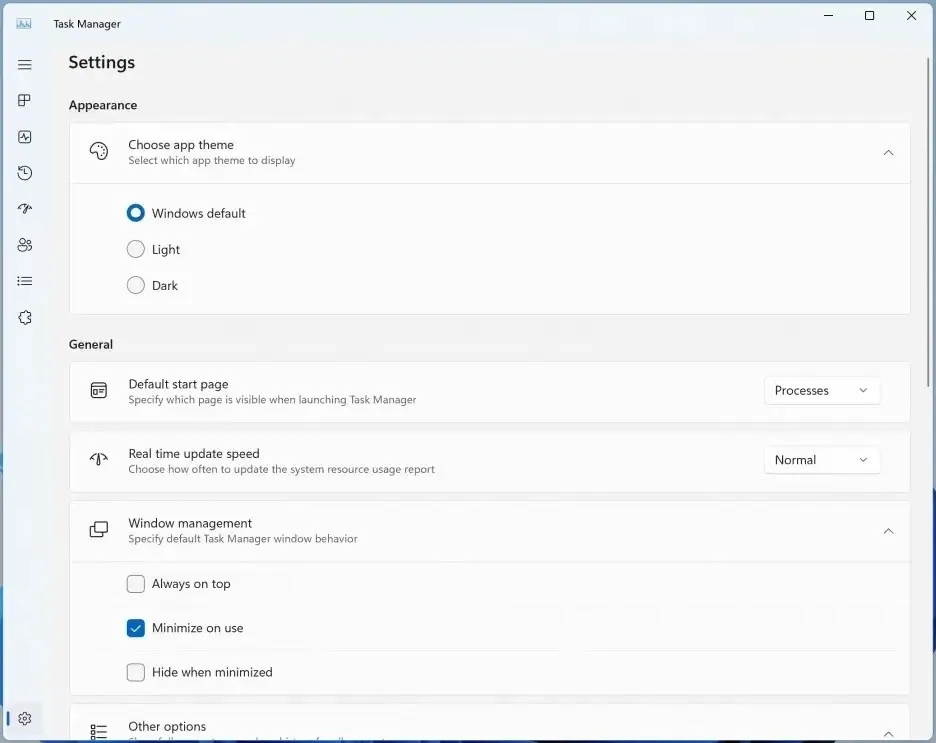
Unidades virtuais em configurações
Como parte das configurações de armazenamento, o Windows 11 23H2 também adiciona a capacidade de criar e gerenciar unidades virtuais, incluindo VHD, VHDX e Dev Drives.
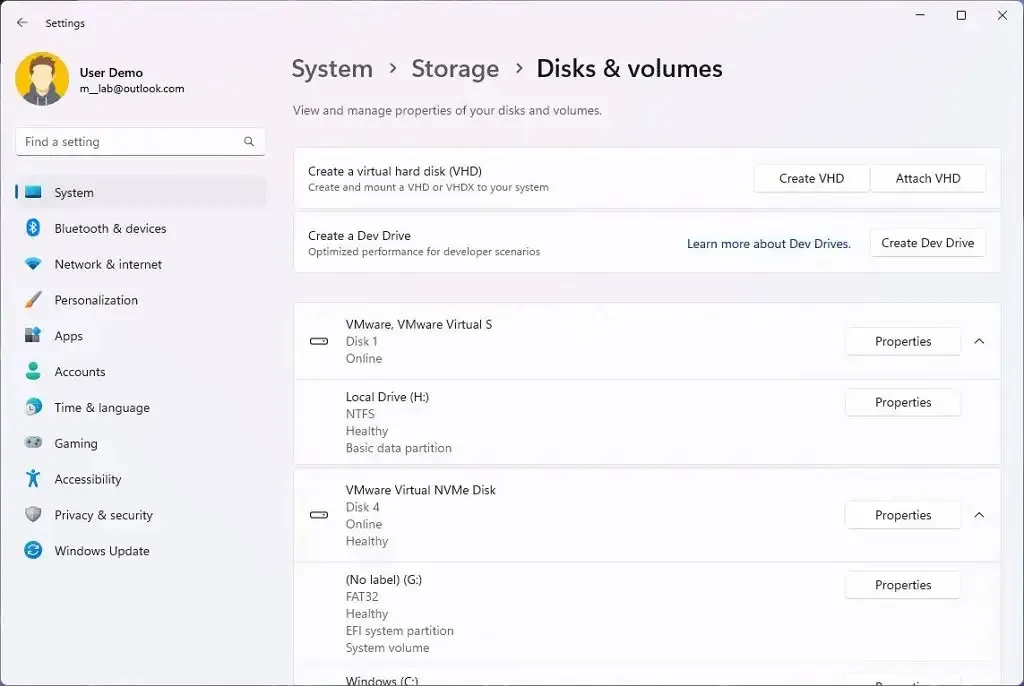
As configurações estão disponíveis na página “Discos e volumes”, onde você poderá criar e anexar discos rígidos virtuais existentes que estarão acessíveis no File Explorer.
O assistente facilita a criação de um VHD ou VHDX, pois orienta você em todas as etapas, desde a seleção do formato, tamanho e tipo de partição da unidade virtual até as configurações de formato.
O recurso “Dev Drive” é semelhante ao drive virtual tradicional. No entanto, ele permite que os desenvolvedores criem discos rígidos virtuais usando o Resilient File System (ReFS), que, combinado com um recurso exclusivo de modo de desempenho no Microsoft Defender for Antivirus, oferece até 30% de melhoria do sistema de arquivos em tempos de construção para E/S de arquivos. cenários. O novo modo de desempenho é mais seguro do que exclusões de pastas ou processos.
Novo aplicativo Dev Home para desenvolvedores
A Microsoft apresentará um novo aplicativo “Dev Home” de código aberto para melhorar a forma como os desenvolvedores configuram, testam e criam aplicativos.
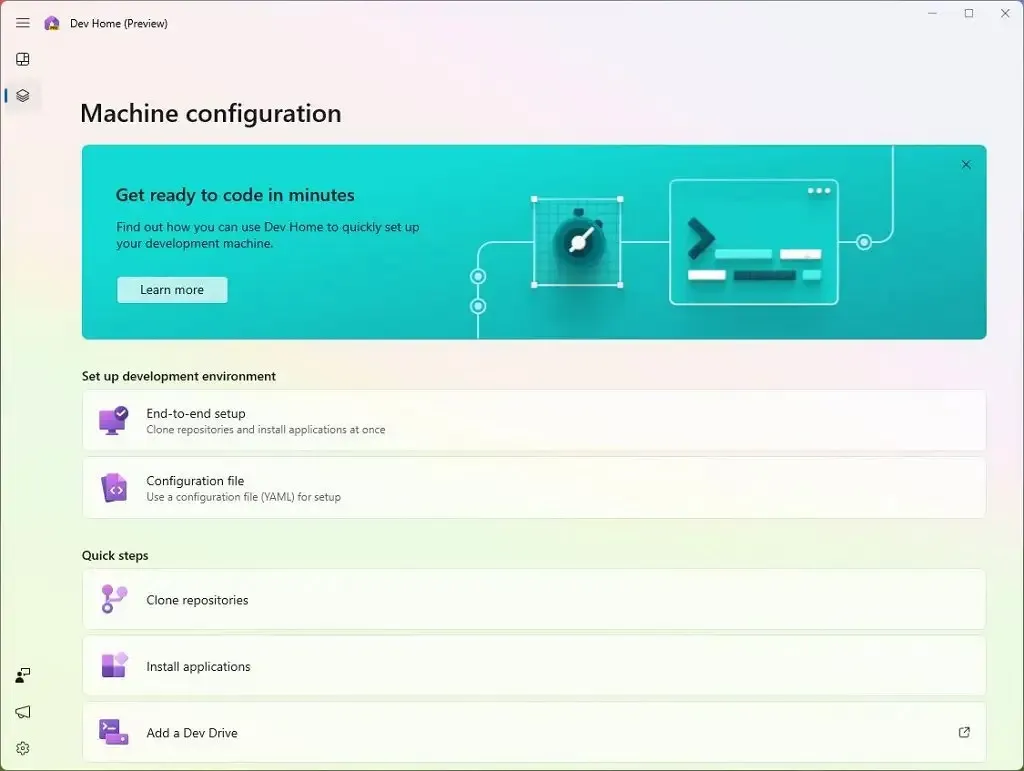
O aplicativo foi projetado para agilizar o fluxo de trabalho com vários novos recursos, incluindo o uso da ferramenta de comando Windows Package Manager (winget) para tornar mais fácil e rápido configurar um ambiente de desenvolvimento, conectar-se ao GitHub e usar o novo “Dev Drive” recurso no Windows 11 para melhor desempenho do sistema de arquivos e um novo painel para rastrear seu fluxo de trabalho.
Além disso, você poderá usar o aplicativo para configurar seus ambientes de codificação na nuvem usando Microsoft Dev Box e GitHub Codespaces.
Por fim, o aplicativo possui um painel que você pode personalizar para melhorar o gerenciamento de qualquer projeto, incluindo aqueles que envolvem Windows, nuvem, web, dispositivos móveis ou IA.
Mudanças nos widgets
O dashboard de Widgets já passou por diversas mudanças de design e, para a versão 23H2, a empresa planeja trazer a opção de permitir que os usuários desliguem completamente o feed de notícias. Isso significa que você terá a opção de visualizar o quadro apenas com seus widgets , ou poderá ter ambos, incluindo seus widgets e feeds de notícias com conteúdo curado da rede MSN.
A Microsoft está explorando a ideia de implementar a capacidade de fixar widgets na área de trabalho , além de exibi-los no painel.
Além disso, você encontrará um novo widget Focus Session como parte de uma atualização do aplicativo Clock (versão 11.2305.6.0 e superior) por meio da Microsoft Store.
Loja da Microsoft
A loja usará IA para gerar e sugerir tags de pesquisa para aplicativos para melhorar a descoberta. Além disso, como parte das melhorias na IA, a loja “melhorará” a capacidade dos clientes de digitalizar avaliações usando IA para compilar milhares de avaliações em um resumo simples.
Windows Ink em campos de texto
Como parte das melhorias do Windows Ink, agora é possível usar escrita à mão em campos de texto. Além disso, a atualização traz melhorias de precisão e um gesto de riscar para quando os usuários precisarem fazer edições.
No momento, as melhorias estão disponíveis apenas em inglês (EUA) e você pode gerenciar a experiência em Configurações > Bluetooth e dispositivos > Caneta e Windows Ink em “Shell Handwriting”.
Outras mudanças
Como parte das mudanças adicionais, o Windows 11 23H2 também incluirá várias outras melhorias para notificações, entrada e aplicativo Configurações.
Nas configurações de “Data e hora” , o Windows 11 está melhorando a mudança de fuso horário, incluindo casos de baixa confiança nos dados de localização. Ele exibe uma notificação não dispensável para aceitar ou rejeitar a alteração e solicita confirmação do usuário antes de ajustar o fuso horário.
Além disso, se as configurações de localização estiverem desativadas, um aviso será mostrado ao usuário, solicitando que ele habilite as configurações de localização para garantir ajustes precisos de fuso horário.
No Windows Narrator, a Microsoft está introduzindo novas vozes naturais em francês, português, inglês (Índia), alemão e coreano que permitem aos usuários do Windows Narrator navegar confortavelmente na Web, ler e escrever e-mails e muito mais.
As novas vozes francesas são Microsoft Denise (feminina) e Microsoft Henri (masculino), e as vozes portuguesas são Microsoft Francisca (feminina) e Microsoft Antonio (masculino). As novas vozes em inglês (Índia) são Microsoft Neerja (feminina) e Microsoft Prabhat (masculino). As novas vozes alemãs são Microsoft Katja (feminina) e Microsoft Conrad (masculino), e as novas vozes coreanas são Microsoft SunHi (feminino) e Microsoft InJoon (masculino).
Além disso, existem novas vozes naturais em japonês e inglês (Grã-Bretanha), permitindo que os usuários do Windows Narrator naveguem confortavelmente na Web, leiam e escrevam e-mails e façam muito mais.
No Excel, o Windows Narrator agora oferece uma experiência de leitura mais sucinta e eficiente. Os anúncios são priorizados com base nas informações necessárias para folhear uma pasta de trabalho e são personalizáveis usando atalhos de teclado convenientes.
Você deve instalar a visualização mais recente do Windows e a visualização do Office e iniciar o Narrator usando o atalho de teclado “Control + Windows + Enter” para habilitar essas melhorias.
A Microsoft também publicou uma página com mais detalhes sobre como usar o suporte do Enhanced Narrator no Excel .
Outras mudanças no Windows Narrator incluem a equipe de desenvolvimento alterando o nível de verbosidade padrão de 2 para 3, que agora anunciará “Nome e tipo de contexto imediato”. O tipo de contexto de controle como “lista” ou “barra de ferramentas” permitirá que os usuários entendam melhor o controle em foco. Além disso, os usuários agora não podem digitar caracteres do chinês tradicional no Windows com a adição de um dicionário de chinês tradicional para leitura detalhada.
No lado Braille, a empresa observa que ao navegar para qualquer anexo no Outlook em modo de digitalização, o narrador anuncia o “&” do anexo. O mesmo agora se reflete na linha braille. Se você navegar para títulos diferentes no modo de digitalização usando a seta para baixo ou a tecla “Espaço + 4” no dispositivo Braille, agora a navegação para o título será refletida em Braille. Finalmente, ao navegar em uma lista com itens, sempre que o Windows Narrator anuncia o índice com o nome do item de menu, a exibição em Braille também reflete os mesmos valores de índice que “1 de 4”.
Notificações
O sistema agora será capaz de detectar se o usuário está interagindo com brindes ou não e fornecer uma sugestão para desativar os banners de brindes para tais aplicativos.
Entrada
A atualização lançará o Emoji versão 15 no Windows 11, com novos designs que incluem mais corações, animais e um novo rosto sorridente.
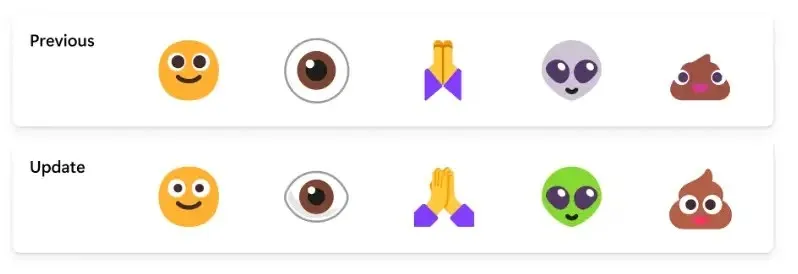
Nesta versão, o Windows 11 23H2 apresenta novas vozes naturais em espanhol (Espanha e México), permitindo que os usuários do Narrator naveguem confortavelmente na web, leiam e escrevam e-mails e façam muito mais. As novas vozes em espanhol (Espanha) são Microsoft Alvaro e Microsoft Elvira e Microsoft Jorge, e Microsoft Dalia para espanhol (México).
O Windows 11 também está introduzindo novas vozes naturais em chinês que permitem aos usuários do Windows Narrator navegar na web e ler e escrever e-mails com mais facilidade. Além disso, as vozes do Natural Narrator usam conversão de texto em fala moderna no dispositivo e, uma vez baixadas, são suportadas sem conexão com a Internet.
A equipe de desenvolvimento também está lançando um novo formato de fonte colorida para COLRv1 para exibir emojis mais ricos com aparência 3D.
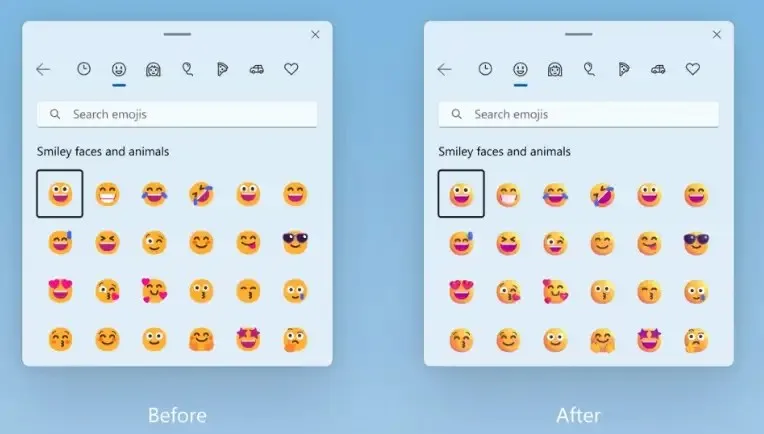
Tela de bloqueio
O submenu da tela de bloqueio foi atualizado para se alinhar com a linguagem de design do sistema operacional e muito mais, incluindo cantos arredondados e material de mica.
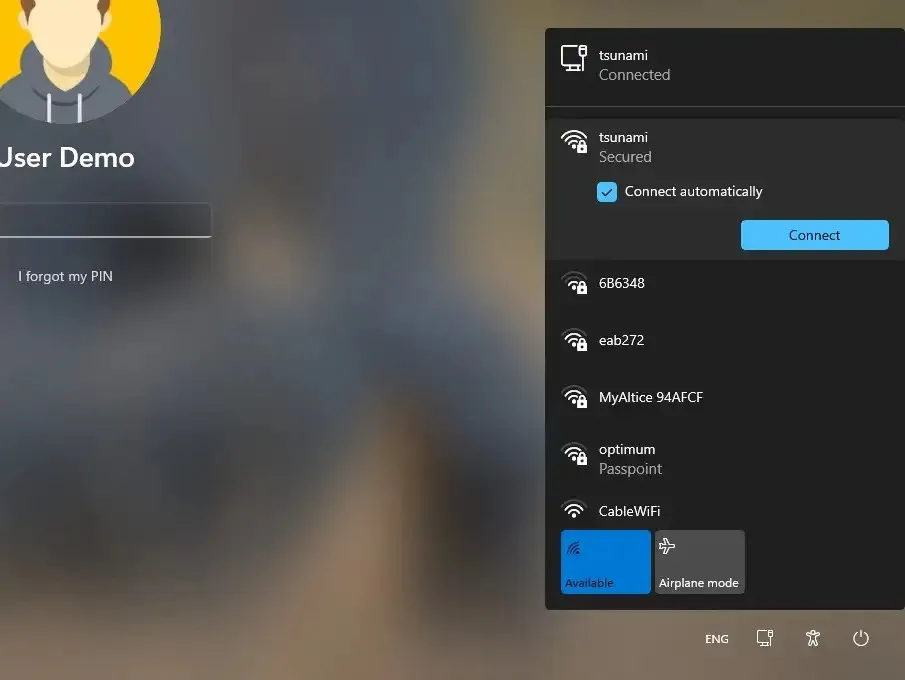
Menu Iniciar
O menu Iniciar não está recebendo novas mudanças visuais, mas o ranking para semear os arquivos usados mais recentemente foi atualizado e agora considera quando o arquivo foi usado pela última vez, a extensão do arquivo e muito mais.
Aplicativos
Começando com a visualização, o novo Outlook agora é um aplicativo de caixa de entrada.
Aplicativo de configurações
A página inicial inclui duas seções. Na parte superior, você encontrará algumas informações básicas sobre o sistema, incluindo uma visualização da área de trabalho, o nome do dispositivo e a opção de alterar o nome do computador.
À direita, você encontrará o status da rede junto com o nome do adaptador de rede. Clicar no item o levará para a seção de configurações “Rede e Internet” .
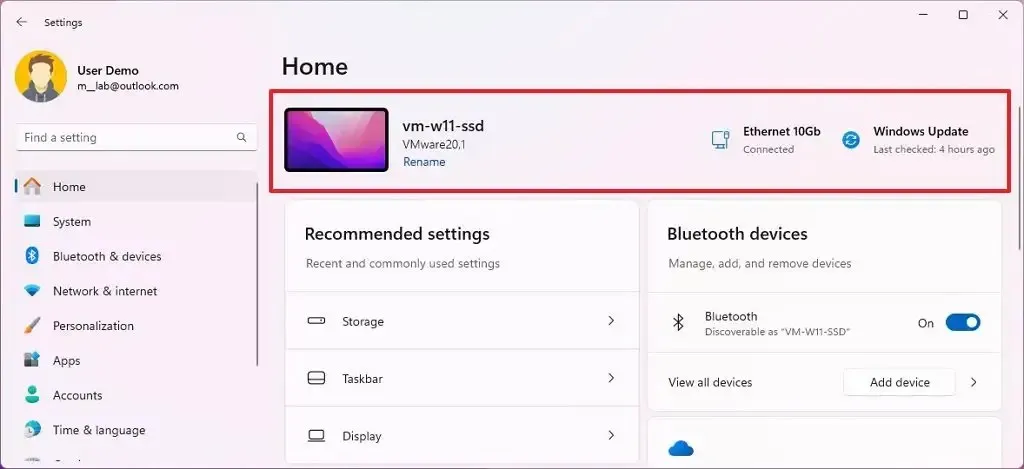
Além disso, você notará o status do Windows Update e quando foi a última vez que o sistema verificou atualizações. Clicar no item o levará às configurações do “Windows Update” .
Na parte inferior, você encontrará os cartões interativos, que atualmente suportam até sete cartões, incluindo “Configurações recomendadas”, “Armazenamento em nuvem”, “Recuperação de conta”, “Personalização”, “Microsoft 365”, “Xbox” e “ Dispositivos Bluetooth.”
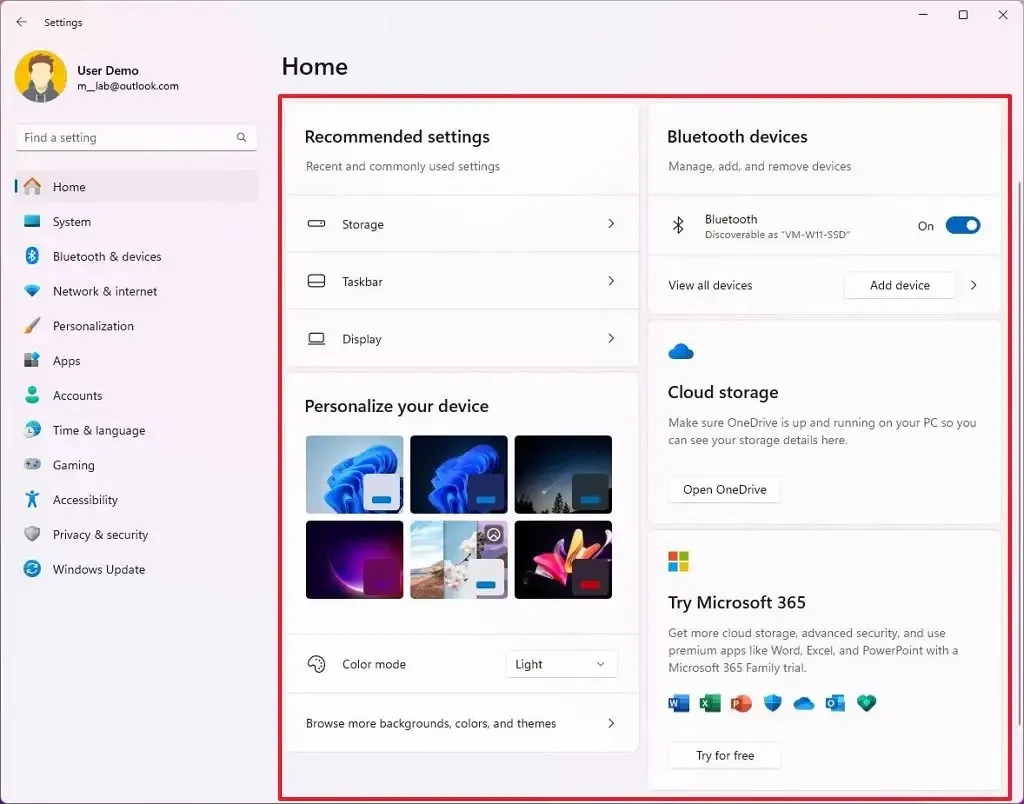
Aqui está uma visão geral de cada cartão interativo:
- Configurações recomendadas: Adapta-se aos seus padrões de uso específicos, fornecendo opções de configurações oportunas e relevantes.
- Armazenamento em nuvem: oferece uma visão geral do uso do armazenamento em nuvem e permite que você saiba quando estiver próximo da capacidade máxima.
- Recuperação de conta: fornece recomendações para a segurança da sua conta Microsoft com opções para adicionar informações de recuperação adicionais.
- Personalização: Personalização de superfícies com acesso com um clique para atualizar seu tema de fundo ou alterar o modo de cor.
- Microsoft 365: fornece uma visão rápida do status e dos benefícios da sua assinatura e a capacidade de realizar ações importantes.
- Xbox: oferece uma visão do status da sua assinatura e opções para gerenciá-la.
- Dispositivos Bluetooth: simplifica sua experiência de gerenciamento de dispositivos Bluetooth.
Nesta atualização de recurso, o aplicativo Configurações também torna mais fácil controlar o uso do celular quando o Wi-Fi está disponível, mas é ruim, usando um novo botão de alternância que foi adicionado a Configurações > Rede e Internet > Celular .
Em Configurações > Sistema > Energia e bateria , você encontrará uma nova página “Detecção de presença” para controlar os dispositivos que podem determinar sua presença perto do computador. A página também inclui um recurso “Adaptive Dimming” para escurecer a tela quando você desvia o olhar da tela.
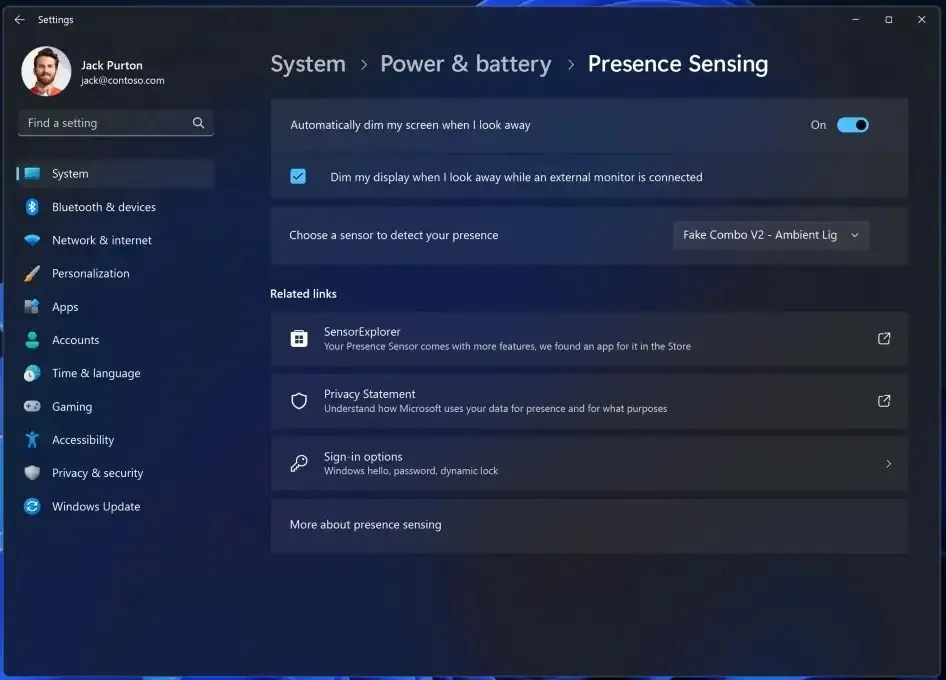
Além disso, Wake-on Approach, Lock-on Leave e Adaptive Dimming fazem parte do Presence Sensing e agora podem ser ativados por meio do processo de configuração da experiência pronta para uso ao escolher as configurações de privacidade do seu dispositivo.
No entanto, a página de configurações só está disponível em dispositivos com sensores de presença compatíveis. A Microsoft não coletará imagens ou metadados e todo o processamento será feito localmente no hardware do dispositivo para maximizar a privacidade.
Em Configurações > Rede e Internet , dentro da página “Configurações avançadas de rede” , agora você poderá abrir as propriedades avançadas dos adaptadores de rede e propriedades da Internet disponíveis no Painel de Controle.
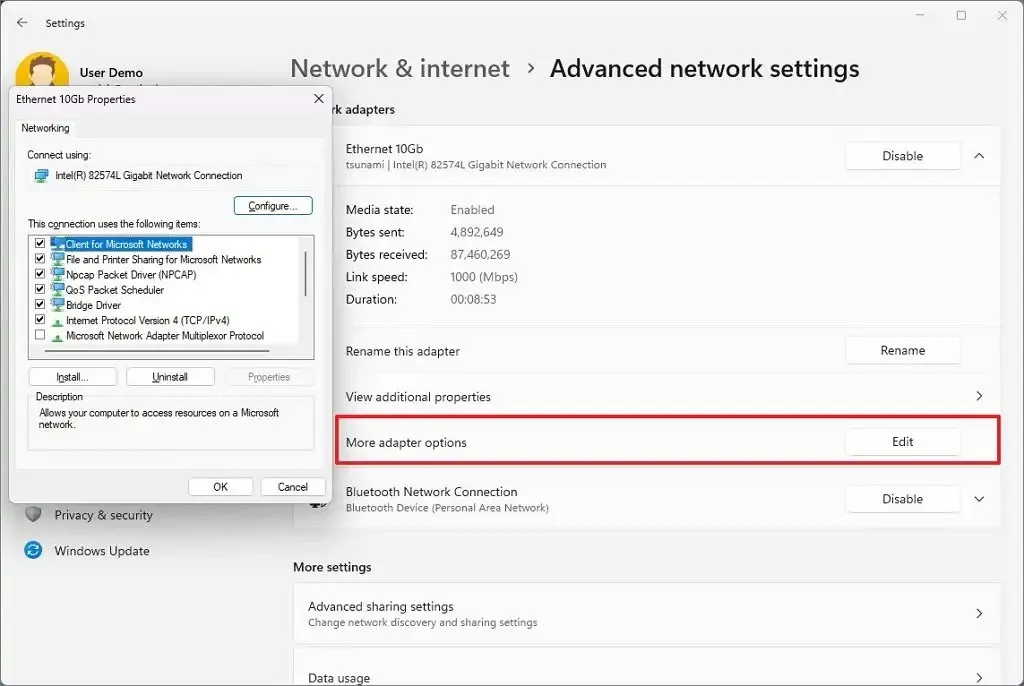
Como parte das mudanças na rede, o Windows 11 23H2 introduz suporte para adaptadores de ponte por meio do comando netsh. As redes Wi-Fi “Passpoint” agora suportarão desempenho de conexão aprimorado e exibirão um URL nas Configurações rápidas para fornecer informações aos usuários sobre o local. O recurso de hotspot instantâneo disponível com Phone Link agora suporta WPA3.
Além disso, o sistema operacional adicionará opções extras à página “Uso de dados” que permite limites de dados diários e semanais. A página também mostrará até que ponto o limite de dados foi excedido.
Em Configurações > Rede e Internet > Wi-Fi e “Gerenciar redes conhecidas”, você encontrará uma nova opção para visualizar as senhas de Wi-Fi de suas redes conhecidas.
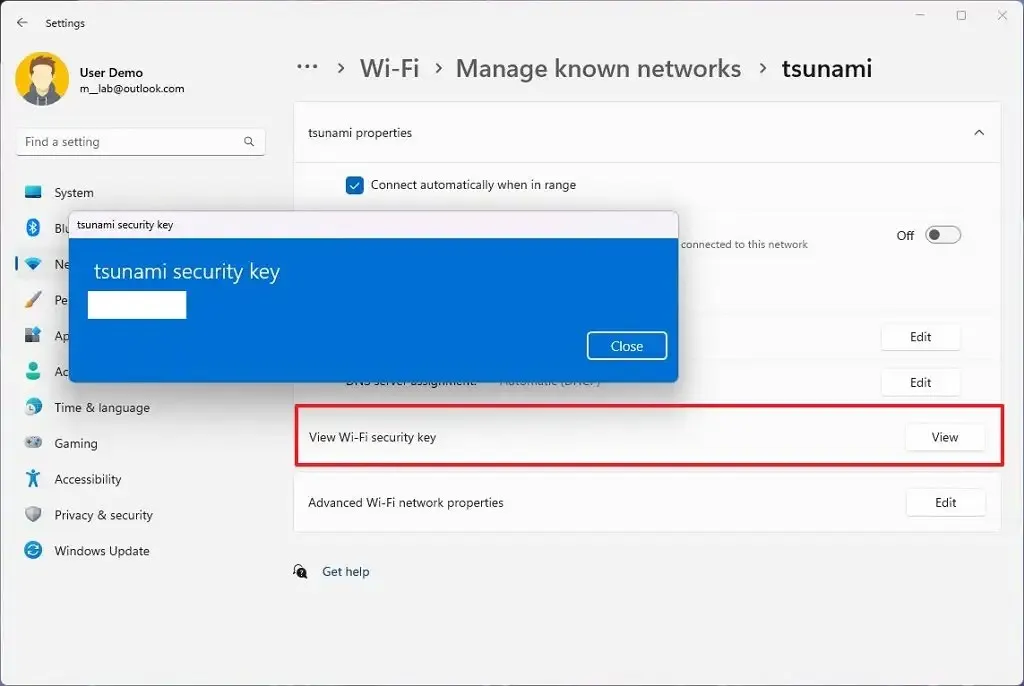
Em Configurações > Bluetooth e dispositivos > Dispositivos, você poderá ingressar em redes de área pessoal Bluetooth. A opção aparecerá para dispositivos emparelhados, como telefones que compartilham a Internet por Bluetooth.
Além disso, esta atualização redesenha as listas exibidas nas páginas Configurações > Aplicativos > Aplicativos de inicialização e Configurações > Aplicativos > Configurações avançadas de aplicativos > Alias de execução de aplicativos para serem mais consistentes com outras páginas de configurações. E em Configurações > Aplicativos , a página “Inicialização” recebe uma atualização para facilitar o acesso a mais informações sobre os apps listados.
Finalmente, a página “Para desenvolvedores” agora está localizada em Configurações > Sistema .
Em Configurações > Hora e idioma > Data e hora , agora é possível ocultar a hora e a data da barra de tarefas ativando ou desativando a opção “Ocultar hora e data na bandeja do sistema” .
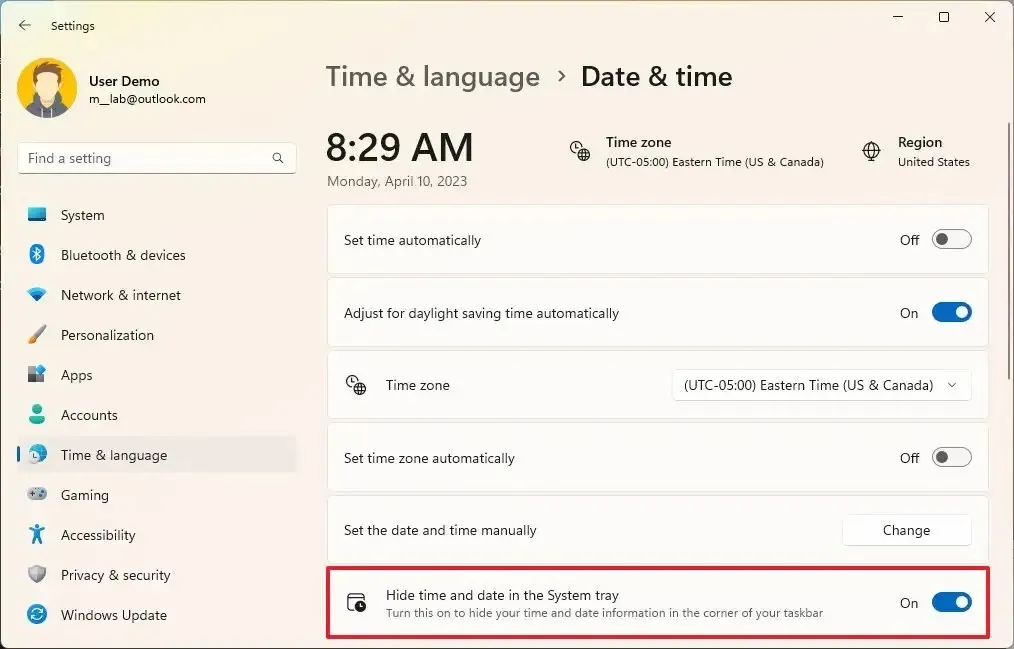
Em Configurações > Personalização > Barra de tarefas , agora você pode ativar ou desativar o botão de alternância “Abrir pesquisa ao passar o mouse (quando disponível)” para controlar se a página inicial da Pesquisa deve abrir automaticamente ao passar o mouse sobre ela.
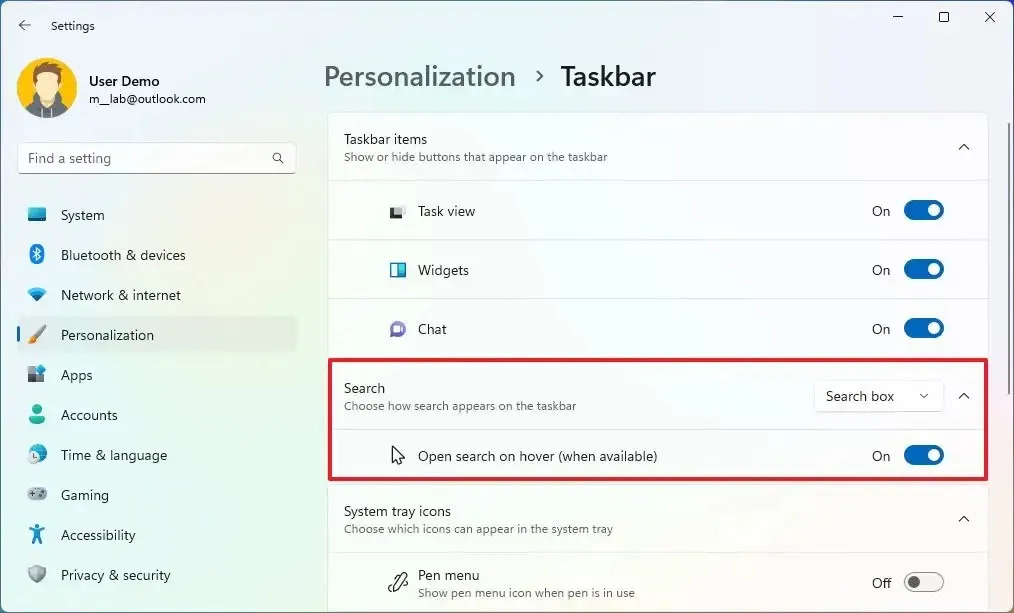
Em Configurações > Sistema > Energia e bateria , a empresa está atualizando a página “Recomendações de energia” com duas novas opções para configurar o modo escuro e ajustar a taxa de atualização para economizar energia.
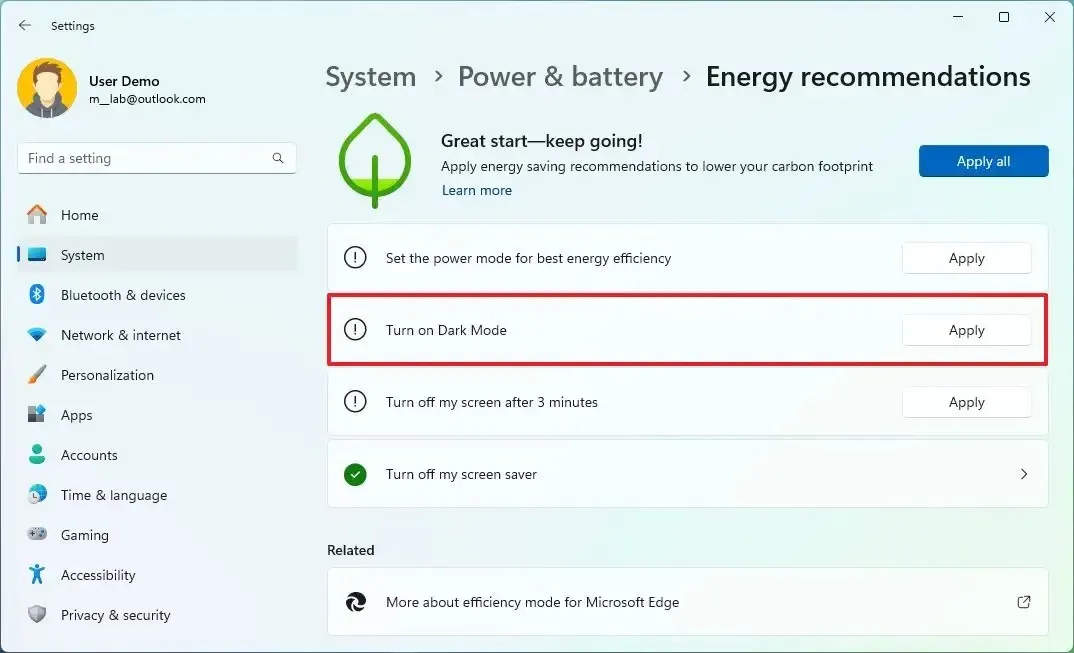
Em Configurações > Personalização > Iniciar , a página foi atualizada com configurações para controlar as notificações da conta e a seção “Recomendado” para sugerir sites do seu histórico de navegação.
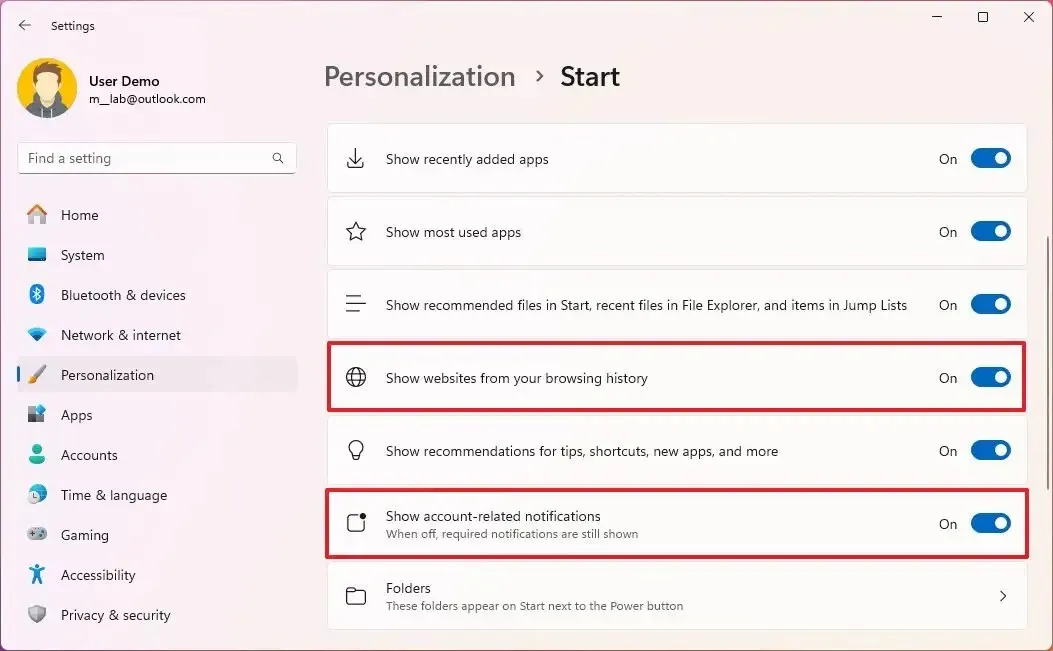
Experiência fora da caixa
A Microsoft também está atualizando a experiência após concluir a experiência pronta para uso.
Se você escolher “Intenção de desenvolvimento” na página “Vamos personalizar sua experiência” durante a experiência pronta para uso, o Dev Home será iniciado automaticamente no computador após o login.
Caso você escolha “Intenção de Desenvolvimento”, o aplicativo Get Started será iniciado automaticamente após o login e acesso à área de trabalho pela primeira vez após a configuração.
Ou se você escolher “Restaurar”, o aplicativo Primeiros passos será iniciado automaticamente depois que você fizer login no dispositivo pela segunda vez após concluir a experiência pronta para uso. O aplicativo Primeiros passos mostrará um fluxo personalizado para aprender os principais aplicativos e configurações, notificará que o sistema foi restaurado em seu dispositivo e mostrará como acessar seus aplicativos restaurados no menu Iniciar ou na barra de tarefas.
Por fim, como parte da experiência de backup e restauração, você pode configurar as preferências de backup na experiência pronta para uso de segunda chance (SCOOBE) para que seja feito backup de seus aplicativos, configurações, credenciais e arquivos na nuvem.
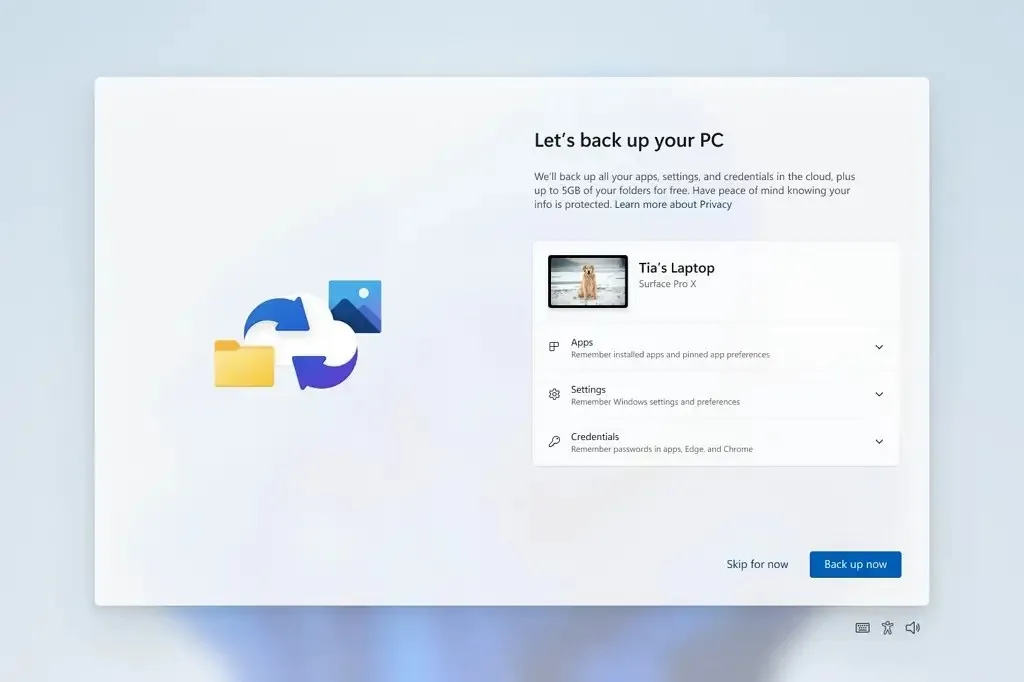
Atualização do acesso por voz
O Windows 11 23H2 será fornecido com duas novas experiências para facilitar a criação de texto com acesso por voz. Os usuários agora podem usar comandos de “correção” para corrigir palavras reconhecidas incorretamente.
Você pode dizer “corrigir (texto)” ou “corrigir aquilo” para corrigir um trecho específico de texto ou o último texto ditado. A janela de correção aparece com uma lista de opções rotuladas com números.
Além disso, você pode dizer “clique (número)” para selecionar qualquer opção da lista. Se você escolher uma palavra alternativa na janela, o texto selecionado será substituído pela palavra. Além disso, é possível dizer “soletrar isso” para ditar a grafia correta do texto ou o comando “soletrar isso” ou “soletrar” para ditar a grafia correta de palavras não padrão, como nomes de usuário ou tópicos.
Uma janela de ortografia aparece onde você pode ditar letras, números, símbolos e alfabeto fonético. Você receberá sugestões à medida que soletra o texto. Você pode dizer “Clique em 1” para inserir o texto que você escreveu ou dizer “Clique em (número)” para escolher uma sugestão.
Além disso, cada palavra e frase ditada com a experiência ortográfica é adicionada ao dicionário do Windows e aparece como sugestão quando você tenta soletrar o texto na próxima vez.
Além disso, agora é possível usar o Acesso por voz na tela de bloqueio usando o menu Acessibilidade no canto inferior direito.
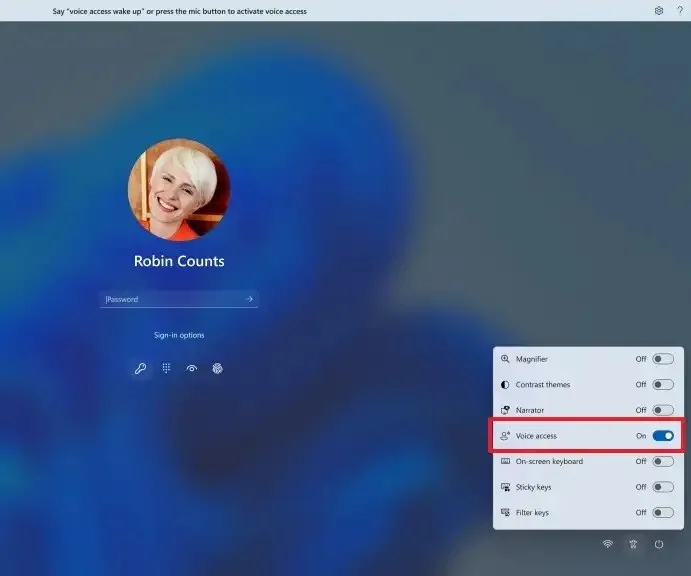
Você pode seguir as instruções na barra de acesso por voz para se concentrar no campo de senha e usar sua voz para ditar sua senha ou PIN. Além disso, você pode dizer “mostrar teclado” para exibir o teclado virtual com rótulos numéricos. Você pode dizer os números nas teclas para inserir as letras associadas a eles.
Por fim, você também pode usar outros comandos, como “mostrar números” ou “clicar em [nome do elemento]” para acessar outros elementos na tela de bloqueio ou no prompt do UAC.
Deixe um comentário